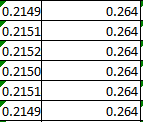Каждый пользователь согласится с тем, что Microsoft Excel является одним из самых полезных инструментов в древности современных компьютеров. Каждый день миллионы людей используют электронные таблицы Microsoft Excel для выполнения множества задач, начиная от простых, таких как ведение записей журнала или записей, до расширенного анализа данных на основе сложных формул. Неоспоримо, что формулы Excel играют жизненно важную роль в обработке данных. Но иногда вы можете обнаружить, что формулы Excel не обновляются автоматически.

Формулы Excel не обновляются автоматически
Это может быть очень неприятно, когда ваши формулы не обновляются автоматически в Excel. Основываясь на этом, вот возможные причины, почему это может происходить. В этом посте мы объясним четыре таких сценария:
- Расчет настроен на «Ручной»
- Ячейка отформатирована как текст
- Кнопка Показать формулы включена
- Пробел введен перед знаком равенства.
Давайте рассмотрим каждый из них в деталях.
1] Расчет настроен на «Ручной»
Это одна из самых распространенных причин и первая проверка, которую нужно выполнить. Иногда параметр расчета настраивается на «ручной», и это основной сбой, заставляющий ячейки не обновлять формулы в Microsoft Excel. Вы можете решить эту проблему.
Запустите Excel, нажмите « Вкладка формул », а затем кнопку « Параметры расчета ». Теперь установите для параметра расчета значение Автоматический .

Этот параметр можно изменить с помощью макросов или других книг Excel, открытых ранее. Следовательно, если вы не знаете об этом параметре, это может быть причиной этой проблемы.
2] Ячейка отформатирована как текст .
Случайное форматирование ячеек, включая формулы, как « Текст » может стать еще одной проблемой, вызывающей эту проблему. В текстовом формате ячейка не будет рассчитываться так, как предполагалось.

Нажмите на ячейку и проверьте группу номеров на вкладке «Главная». Если отображается « Текст », измените его на « Общие », используя раскрывающееся меню.

Теперь пересчитайте формулу в ячейке, дважды щелкнув по ячейке и нажав « Ввод» .
3] Показать кнопку “Формулы” включено
Если кнопка « Показать формулы » на вкладке «Формулы» включена, формулы не работают. Это может быть сделано случайно пользователем или кем-то, кто ранее использовал эту книгу. Эта кнопка в основном используется при аудите формул, поэтому вместо конечного результата отображается формула. Тем не менее, эта вкладка очень полезна при устранении неполадок с глюками формулы.
Чтобы это исправить, просто нажмите кнопку Показать формулы и Отключите его .

4] Пробел введен перед знаком равенства
Последняя причина может заключаться в том, что при вводе формулы, если вы ошибочно вводите пробел перед «Равным (=)», следовательно, формула не будет рассчитываться. Эту ошибку очень трудно заметить, поэтому очень часто она остается незамеченной.

Проверьте, есть ли пробел, дважды щелкнув по ячейке, если это так, удалите ее, и формула обновится.
Я надеюсь, что эти советы помогут многим из вас решить проблему с формулами Excel, которые не обновляются автоматически. Обычные пользователи Excel сталкиваются с этими проблемами не раз, но теперь вы можете решать их достаточно хорошо!
Каждый пользователь согласится с тем, что Microsoft Excel — один из самых полезных инструментов в древности современных вычислений. Ежедневно миллионы людей используют электронные таблицы Microsoft Excel для выполнения множества задач, начиная от простых, таких как ведение журнальных записей или записей, до расширенного анализа данных на основе сложных формул. Несомненно, формулы Excel играют жизненно важную роль в обработке данных. Но иногда вы можете обнаружить, что формулы Excel не обновляются автоматически.
Когда формулы не обновляются автоматически в Excel, это может быть очень неприятно. Основываясь на этом, вот возможные причины, по которым это может происходить. В этом посте мы объясняем четыре таких сценария:
- Расчет настроен на «Вручную».
- Ячейка отформатирована как текст
- Кнопка Показать формулы включена
- Пробел введен перед знаком равенства.
Рассмотрим подробно каждый из них.
1]Расчет настроен на «Вручную»
Это одна из самых частых причин и первая проверка, которую вам нужно выполнить. Иногда параметр расчета настроен на «ручной», и это основной сбой, из-за которого ячейки не обновляют формулы в Microsoft Excel. Вы можете решить эту проблему.
Запустите Excel, щелкните вкладку «Формулы», а затем кнопку «Параметры расчета». Теперь установите для параметра расчета значение «Автоматически».
Этот параметр можно изменить с помощью макросов или других книг Excel, открытых ранее. Следовательно, если вы не знаете об этой настройке, возможно, она является причиной этой проблемы.
2]Ячейка отформатирована как текст
Случайное форматирование ячеек, включая формулы, как «Текст», может быть еще одной проблемой, вызывающей эту проблему. В текстовом формате ячейка не будет рассчитываться должным образом.
Щелкните ячейку и проверьте группу «Число» на вкладке «Главная». Если отображается «Текст», измените его на «Общие» в раскрывающемся меню.
Теперь пересчитайте формулу в ячейке, дважды щелкнув ячейку и нажав «Enter».
3]Кнопка Показать формулы включена
Если кнопка «Показать формулы» на вкладке «Формулы» включена, формулы не работают. Это может быть сделано случайно пользователем или кем-то, кто ранее использовал эту книгу. Эта кнопка в основном используется при аудите формул, поэтому она отображает формулу вместо конечного результата. Однако эта вкладка очень полезна при устранении сбоев в формулах.
Чтобы исправить это, просто нажмите кнопку «Показать формулы» и выключите ее.
4]Пробел перед знаком равенства
Последняя причина может заключаться в том, что при вводе формулы вы ошибочно вводите пробел перед «Равно (=)», поэтому формула не будет рассчитана. Эту ошибку довольно сложно заметить, поэтому очень часто она остается незамеченной.
Проверьте, есть ли пробел, дважды щелкнув ячейку, если это так, удалите ее, и формула обновится.
Я надеюсь, что эти советы помогут многим из вас решить проблему с формулами Excel, которые не обновляются автоматически. Обычные пользователи Excel будут сталкиваться с этими проблемами не раз, но теперь вы можете решить их достаточно хорошо!
.
Hi, I have the following problem (I tried google and this forum but found nothing):
I have an external software writing text values to my excel column, and it’s working fine. I have around 1400 rows filled by it. I have another column to convert each of these values to General (left is text, right is general:
I am using the following formula:
The problem is: in the past, everything was working fine, but suddenly my columns can’t be refreshed. So, when those 1400 rows are filled with new text values, converted columns remain the same, as below:
It gets refreshed when I click on that 0.264 value twice and press enter, then the value is good, but in the past it was done automatically and I didn’t have to press enter 1400 times.
Any ideas on how to solve that issue? I have automatic calculation turned on and all other things are correct as well.
Thank you,
|
Уважаемые знатоки. Вот столкнулся с такой проблемой. Значение ячейки А1 на Листе1 зависит от значения ячейки В2 на Листе2. Вот если поменять значение В2 а потом перейти на лист1 то ячейка А1 не обновляется. И что бы обновить данные нужно кликнуть 2 раза по ячейке А1 и нажать на Enter. Может можно написать код который бы обновлял все формулы на листе. Подскажите, как можно решить данную проблему. Заранее огромное спасибо! |
|
|
New Пользователь Сообщений: 4582 |
А версия Excel какая? Пересчёт какой стоит? Если ручной, то поставьте Автоматический. |
|
New Пользователь Сообщений: 4582 |
Если Excel 2010 — вкладка Формулы — (справа вверху) Параметры вычисления — выбрать Автоматически |
|
R Dmitry Пользователь Сообщений: 3103 Excel,MSSQL,Oracle,Qlik |
#4 12.09.2010 00:35:04 {quote}{login=Makintosh}{date=12.09.2010 12:25}{thema=Не обновляются автоматически данные}{post}Уважаемые знатоки. Вот столкнулся с такой проблемой. Значение ячейки А1 на Листе1 зависит от значения ячейки В2 на Листе2. Вот если поменять значение В2 а потом перейти на лист1 то ячейка А1 не обновляется. И что бы обновить данные нужно кликнуть 2 раза по ячейке А1 и нажать на Enter. Может можно написать код который бы обновлял все формулы на листе. Подскажите, как можно решить данную проблему. Заранее огромное спасибо!{/post}{/quote}
|
|
|
New Пользователь Сообщений: 4582 |
Можно это сделать макросом Application.Calculation = xlCalculationAutomatic |
|
В настройках стоит автоматический пересчёт. Но всё равно приходится обновлять вручную. И ещё заметил, если формула написана встроенными функциями Excel то всё хорошо автоматом обновляется, а если с помощью написанной пользовательской функцией то возникает эта проблема. |
|
|
New Пользователь Сообщений: 4582 |
А у вас в написанных функциях есть строка ? Application.Volatile |
|
{quote}{login=Pavel55}{date=12.09.2010 12:39}{thema=}{post}А у вас в написанных функциях есть строка ? Application.Volatile{/post}{/quote} Нет, такой строки нету. |
|
|
R Dmitry Пользователь Сообщений: 3103 Excel,MSSQL,Oracle,Qlik |
#9 12.09.2010 00:48:32 {quote}{login=Makintosh}{date=12.09.2010 12:42}{thema=Re: }{post}{quote}{login=Pavel55}{date=12.09.2010 12:39}{thema=}{post}А у вас в написанных функциях есть строка ? Application.Volatile{/post}{/quote} Нет, такой строки нету.{/post}{/quote} Function нннннн()
|
|
|
New Пользователь Сообщений: 4582 |
А вы попробуйте добавьте её сразу первой строкой под названием функции, вот так Function МояСуперФункция() ‘ля-ля-ля End Function вдруг поможет |
|
Ребята, вы просто мозги. Всё помогло. Добавил строчку Application.Volatile и всё хорошо стало. |
|
|
New Пользователь Сообщений: 4582 |
#12 12.09.2010 00:57:41 Мы такие )) Только учтите, что написав эту строку в вашей функции, ваша функция стала «летучей», т.е. она теперь всегда будет пересчитываться при любом изменении на листе, в книге, в другой открытой книги, т.е. при любом телодвижении (кроме изменения цвета фона ячейки). И соответственно, если ваша функции медлительная, то это будет сказываться на быстроте работы всего Excel |
На чтение 4 мин. Просмотров 295 Опубликовано 18.04.2021
Microsoft Excel – это электронная таблица, разработанная Microsoft для Windows, macOS, Android и iOS. Он включает в себя вычисления, инструменты построения графиков, сводные таблицы и язык программирования макросов, называемый Visual Basic для приложений. Это очень широко применяемая электронная таблица для этих платформ, особенно после версии 5 в 1993 году, и она заменила Lotus 1-2-3 в качестве отраслевого стандарта для электронных таблиц. Excel является частью пакета программного обеспечения Microsoft Office.
Обычно формулы автоматически обновляются, когда пользователь нажимает клавишу ввода или щелкает мышью из ячейки. Однако совсем недавно появилось много сообщений о том, что программа не обновляет формулы автоматически и формулы не обновляются при перетаскивании. В этой статье мы обсудим причину проблемы и предоставим вам жизнеспособные решения для ее решения.
Содержание
- Что приводит к тому, что формулы не обновляются автоматически?
- Решение 1. Изменение настроек обновления.
- Решение 2. Изменение формата ячейки
- Решение 3. Проверка типов ошибок
- Решение 4. Отключение параметра «Показать формулу»
Что приводит к тому, что формулы не обновляются автоматически?
Причины проблемы довольно просты и понятны
- Настройки формулы: Иногда, когда вы сохраняете электронную таблицу и закрываете приложение, настройки формулы сбрасываются. При повторной загрузке файла сохранения настройки формулы иногда настраиваются на обновление вручную. Это означает, что ячейки формулы будут обновляться только в том случае, если вы обновите их вручную.
- Формат: в некоторых случаях было обнаружено, что если формат ячейки вашей формулы установлен на «Текст» вместо «Общие», тогда формулы не будут обновляться.
- Mistyping: Если в начале формулы есть пробел, то программа не распознает его как формулу и как простой текст, поэтому она не будет обновляться. Кроме того, иногда в начале формулы ставится апостроф. Этот апостроф нельзя увидеть, если вы дважды не щелкнете по ячейке.
- Показать кнопку формулы: Кроме того, если кнопка «Показать формулу» включена на листе, вы в настоящее время работает или любой другой лист, он покажет вам формулу вместо результата. Таким образом, ваша формула не будет обновляться.
Теперь, когда у вас есть базовое представление о природе проблемы, мы перейдем к ее решениям.
Решение 1. Изменение настроек обновления.
Иногда, когда вы сохраняете электронную таблицу и выходите из приложения, настройки формулы сбрасываются. При повторной загрузке файла сохранения настройки формулы иногда настраиваются на обновление вручную. Это означает, что ячейки формулы будут обновляться только в том случае, если вы обновите их вручную. На этом этапе мы собираемся изменить этот параметр.
- Щелкните на вкладке Формулы на верх окна .
- Нажмите кнопку « Расчет Параметры » на правой стороне..
- Выберите « Автоматически » вместо « Руководство «.
- Попробуйте обновить формулы сейчас и посмотрите, работают ли они.
Решение 2. Изменение формата ячейки
В некоторых случаях было обнаружено, что если формат ячейки вашей формулы установлен на «Текст» вместо «Общие» формулы не будут обновляться. Поэтому на этом этапе мы изменим формат формул.
- Выберите ячейку с формулой в ней
- Нажмите на вкладку Главная в верхней части окна
- Внутри настроек « Numbers Format » в в середине окна выберите « General » вместо text .
- Двойной – Нажмите на ячейку формулы еще раз и нажмите« Enter », чтобы обновить формулу автоматически.
Решение 3. Проверка типов ошибок
Если в начале формулы есть пробел тогда программа не обнаружит его как формулу и просто текст, следовательно, она не будет Обновить. Кроме того, иногда в начале формулы ставится апостроф. Этот апостроф нельзя увидеть, если вы дважды не щелкнете по ячейке. На этом этапе мы собираемся убедиться, что нет опечаток.
- Double – Нажмите в ячейке формулы
- Если перед формула удалить его.
- Щелкните за пределы ячейки и дважды – Щелкните снова на нем
- Нажмите Enter , чтобы обновить ячейку.
Решение 4. Отключение параметра «Показать формулу»
Кроме того, если кнопка «Показать формулу» нажата на листе, с которым вы в данный момент работаете, или на любом другом листе, она покажет вам формулу вместо результата. Таким образом, ваша формула не обновится. На этом этапе мы отключим эту опцию.
- Щелкните на вкладке Формулы на вверху страницы
- Внутри этого, с правой стороны, будет « Показать формулы »кнопка
- Убедитесь, что параметр не включен.
- В левом нижнем углу, если открыты другие таблицы вверх вместо того, над которым вы работаете, убедитесь, что кнопка « Показать Формулы » также отключена на них.
- Теперь Double – Щелкните по ячейке формулы и нажмите « Enter «